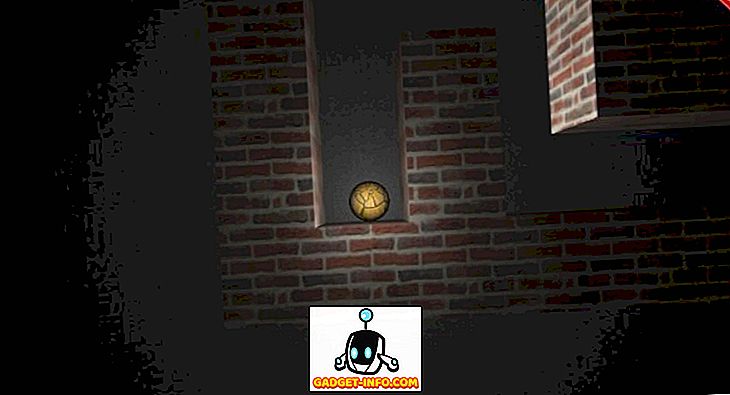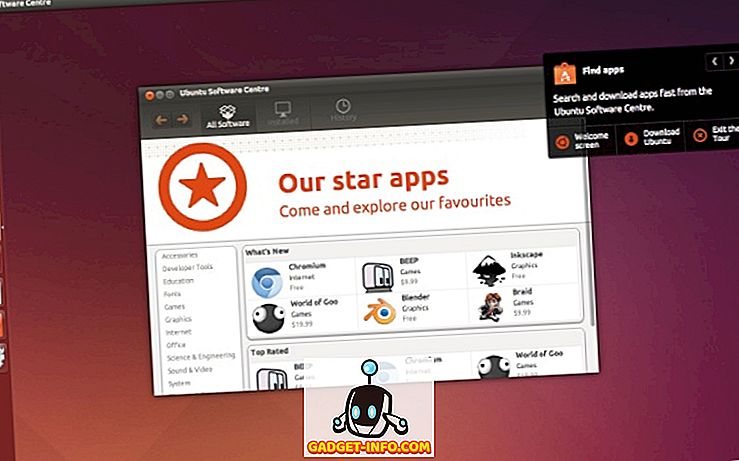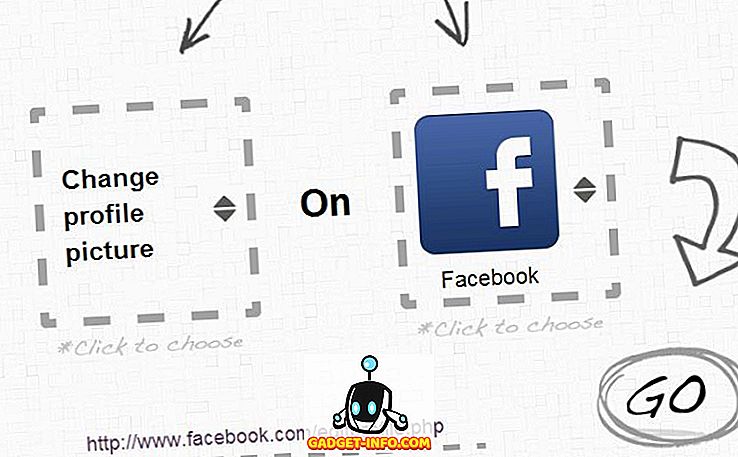Android 7.0 Nougatに戻って、Googleは複数のアプリを画面分割モードで一緒に使用する機能を導入しました。 Android Oreoの導入により、GoogleはPicture-in-Pictureモードも発表しました。 どちらもうまく機能しますが、同じアプリの複数のインスタンスを一緒に実行できないのは残念です。 チャットウィンドウを切り替えることなく、WhatsAppで2つの異なる連絡先と会話できることを想像してください。 または同じブラウザを使用して2つのWebページを同時に閲覧することもできます。 我々が以前Nougatでそれをする方法についての記事をカバーした間、残念なことに、メソッドは最近までAndroid Oreoで失敗しました。 それで、あなたがどのようにグーグルからの最新の提供を揺るがしている装置の上で同じアプリの複数のインスタンスを動かすべきか疑問に思っているならば、我々があなたにAndroid Oreoの分割スクリーンウィンドウで同じアプリを動かす方法を示すので読んでください。
Android Oreoの分割画面ウィンドウで同じアプリを実行する
注 :私は私のLG Nexus 5XとAndroid Oreo 8.0.0を実行しているGoogle Pixelで以下のアプリを試してみました、そして方法はちょうどうまく働きます。
- 開始するには、AndroidデバイスにNougat and Oreo (無料)のParallel Windowsをダウンロードしてインストールします。

- アプリをインストールしたら、それを開きます。 アプリが実験段階にあることについての免責事項が表示されます。 「読み、理解しました」の横にあるチェックボックスをタップし、 「続ける」をタップします。 次に、Android Oreoはピクチャインピクチャ(PiP)モードをサポートしているにもかかわらず、このサービスはマルチウィンドウしかサポートしていないという警告が表示されます。 一番下のチェックボックスをチェックして「続ける」をタップします。

- メインのアプリウィンドウが開きます。 ユーザー補助サービスを有効にするだけでなく、他のアプリを上書きするための権限をアプリに付与する必要があります。 これを行うには、各許可の横にあるトグルをタップして、続く画面で許可を付与します。

- アプリに必要な権限を付与したので、サイドバーのさまざまな側面をカスタマイズできます。 このサイドバーは、後で分割画面モードになっている間に同じアプリケーションの複数のインスタンスを開くために使用されます。 好みに応じてサイドバーの高さ、幅、位置をカスタマイズできます。

- 右端からサイドバーにアクセスできるはずです。これには、 アプリケーションドロワーを開くオプション、 分割画面モードを起動するオプション、および単一のアプリを分割画面モードで並べて実行するためにアプリをミラーリングするオプションがあります。

- サイドバーを設定したら、アプリを開くか、[Recents / Multitasking]ボタンをタップします 。 次に、右端から左にスワイプしてサイドバーを表示し(上の手順に示すように)、 3番目のオプションを選択します。 これで、「 ミラーリングするアプリを選択してください 」 というメッセージが表示されます。 アプリを選択するだけで、同じアプリの2つのウィンドウが分割画面モードで開きます。

関連項目: Androidで複数のWhatsApp、Facebook、Snapchatアカウントを使用する方法
Android Oreoで同じアプリケーションの複数のウィンドウを使用する
Androidに備わっているネイティブの複数ウィンドウ機能は優れていますが、同じアプリの複数のインスタンスを実行する機能を追加すると、確実に次のレベルに進むことができます。 それは全体のマルチタスク体験を向上させ、物事をずっと簡単にします。 アプリはアルファ段階にありますが、驚くほどうまく安定しています。 それで、あなたはあなたのマルチタスクニーズにこの気の利いたトリックが役に立つと思いましたか? 下記のコメント欄でお知らせください。